AGデスクトップレコーダーの使い方
2014-05-25
パズドラのプレイ動画の撮影方法はこちら
AirServerを使ってPCにiPhone画面を映し出す(ミラーリング)する場合、録画ソフトを別途用意する必要があります。
無料ソフトの『AG-デスクトップレコーダー』を利用すれば、簡単に録画を行なうことができます。
【使い方】
1.AG-デスクトップレコーダーをダウンロードします。
2.解凍すると以下のような構成になっています。
プログラム単体で使用すると有料アプリ扱いになるので、必ず解凍して使用してください。
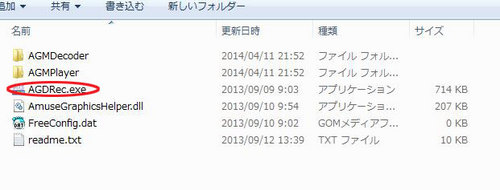
3.起動すると毎回、設定画面が出てきます。
ここに出てくる項目は毎回設定し直さないといけません。
コーデックの選択はWindows Media Videoがおすすめです。
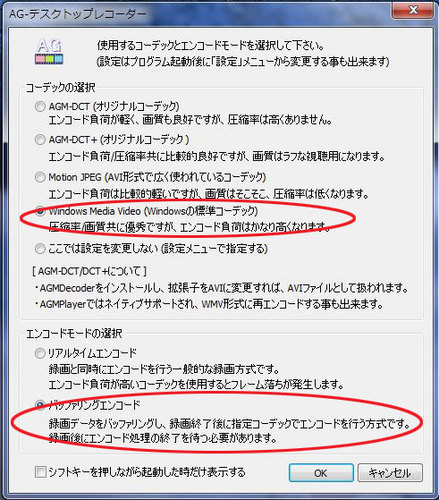
エンコードモードの説明
・リアルタイムエンコード
⇒録画をしながらエンコードをします。
・バッファリングエンコード
⇒後からまとめてエンコードします。ラグが酷い場合はこちらを選びましょう。
4.設定画面でOKを押すとWindowsの場合、画面右下にアイコンが表示されます。
ここで設定の変更や領域指定をすることができます。

Windows7の場合、△の中に格納されることがあります。
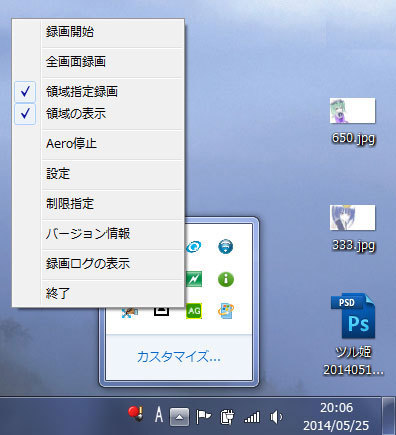
5.必ず設定した方が良い項目
録画出力の『日時を指定』にチェックを入れましょう。
チェックをしないと毎回同じファイル名で録画されるため、動画ファイルが毎回上書きされて古い動画が消えてしまいます。
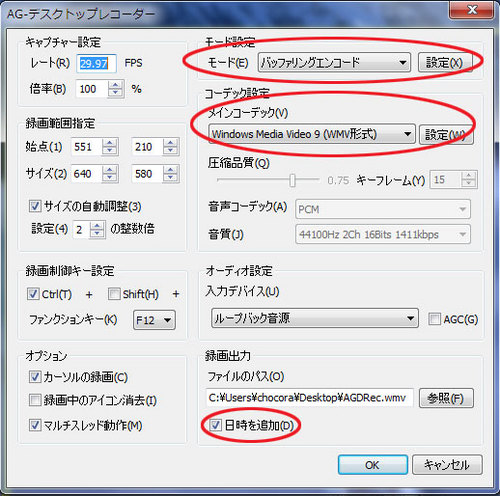
また、起動時に設定し忘れた場合もここで設定し直すことができます。
赤枠の部分以外は特にそのままでOKだと思います。
6.撮影範囲を『領域指定録画』で指定し、『録画開始』を押せば撮影開始です。
終了する際は『録画終了』を押せば終了です。
パズドラでタッチペンを利用する人が増えている件
iOSアプリ『ラブライブのリズムゲー』
アイコン変更アプリ
『超みんなのDB for パズドラ攻略』
パズドラ攻略アプリ
画面をキャプチャ(撮影)する方法
iPhone・iPod touch小技集
iPhone&iPod touch用おすすめ無料アプリ
上へ
2014-05-25
パズドラのプレイ動画の撮影方法はこちら
Windowsの画面を動画撮影できる無料ソフトです。
【概要】AirServerを使ってPCにiPhone画面を映し出す(ミラーリング)する場合、録画ソフトを別途用意する必要があります。
無料ソフトの『AG-デスクトップレコーダー』を利用すれば、簡単に録画を行なうことができます。
【使い方】
1.AG-デスクトップレコーダーをダウンロードします。
2.解凍すると以下のような構成になっています。
プログラム単体で使用すると有料アプリ扱いになるので、必ず解凍して使用してください。
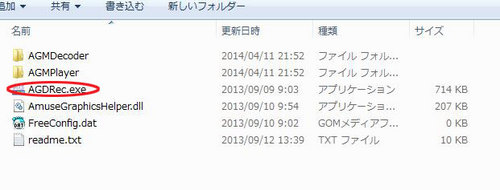
3.起動すると毎回、設定画面が出てきます。
ここに出てくる項目は毎回設定し直さないといけません。
コーデックの選択はWindows Media Videoがおすすめです。
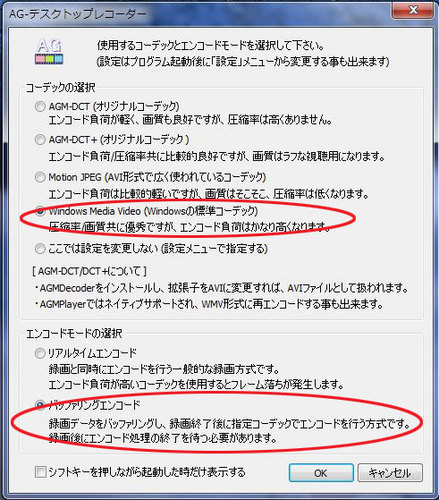
エンコードモードの説明
・リアルタイムエンコード
⇒録画をしながらエンコードをします。
・バッファリングエンコード
⇒後からまとめてエンコードします。ラグが酷い場合はこちらを選びましょう。
4.設定画面でOKを押すとWindowsの場合、画面右下にアイコンが表示されます。
ここで設定の変更や領域指定をすることができます。
Windows7の場合、△の中に格納されることがあります。
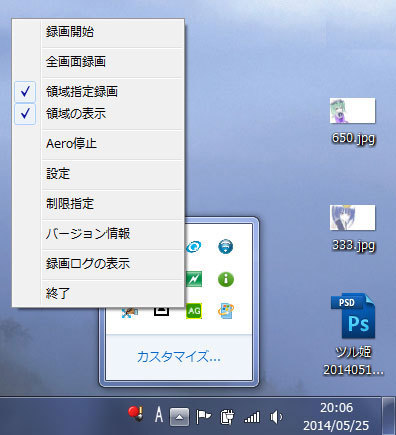
5.必ず設定した方が良い項目
録画出力の『日時を指定』にチェックを入れましょう。
チェックをしないと毎回同じファイル名で録画されるため、動画ファイルが毎回上書きされて古い動画が消えてしまいます。
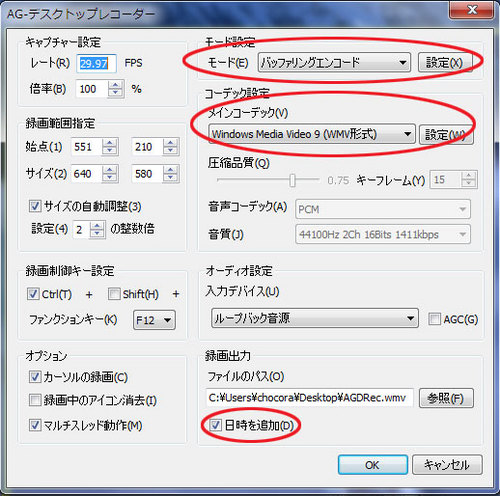
また、起動時に設定し忘れた場合もここで設定し直すことができます。
赤枠の部分以外は特にそのままでOKだと思います。
6.撮影範囲を『領域指定録画』で指定し、『録画開始』を押せば撮影開始です。
終了する際は『録画終了』を押せば終了です。
関連項目
パズドラのプレイ動画の撮影方法パズドラでタッチペンを利用する人が増えている件
iOSアプリ『ラブライブのリズムゲー』
アイコン変更アプリ
『超みんなのDB for パズドラ攻略』
パズドラ攻略アプリ
画面をキャプチャ(撮影)する方法
iPhone・iPod touch小技集
iPhone&iPod touch用おすすめ無料アプリ
上へ

